鼠标速度调整 win10鼠标速度设置方法
更新时间:2024-02-27 15:38:34作者:jiang
在如今数字化的时代,电脑已经成为我们日常生活中不可或缺的工具之一,而鼠标作为电脑操作的重要工具之一,其速度调整更是影响着我们的使用体验。在Win10系统中,调整鼠标速度也变得更加简便易行。无论是追求快速高效还是更细致精准的操作,Win10鼠标速度设置方法能够满足不同使用者的需求。接下来我们将一起探索如何调整鼠标速度,让我们的操作更加顺畅和便捷。
步骤如下:
1.在win10系统桌面,按下WIN键+R快捷键。打开【运行】窗口,输入 main.cpl 然后回车确定。如下图。
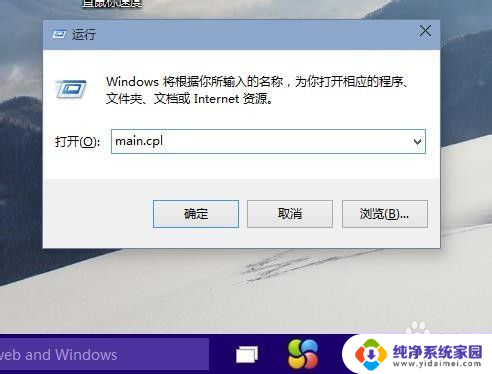
2.这样就打开了鼠标属性对话框。点击【鼠标键】,可以通过滑动双击速度中的游标来调整鼠标双击速度。
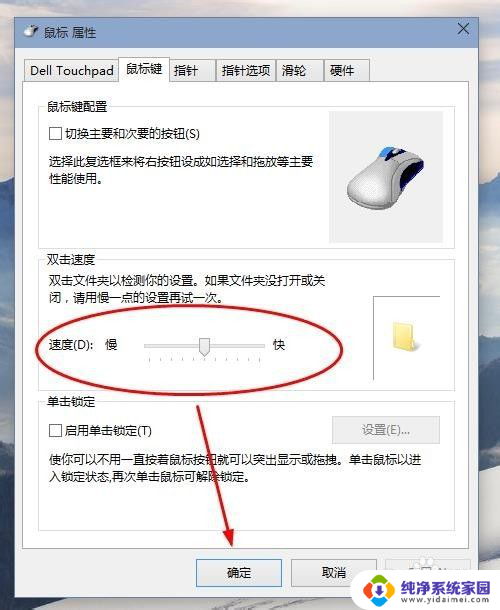
3.然后点击【指针选项】。可以设置鼠标指针移动速度快慢,以及鼠标可见性。
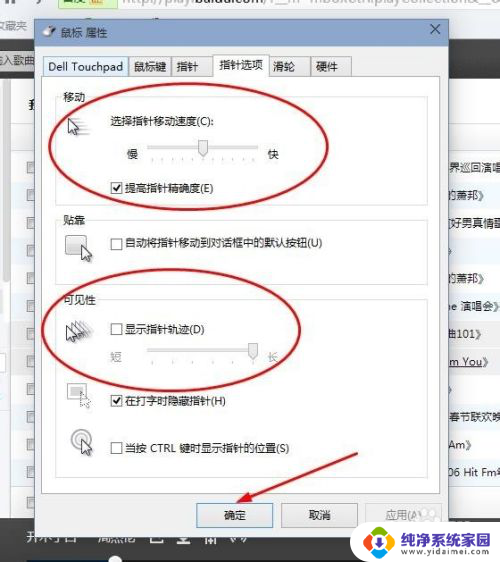
4.点击【滑轮】显示卡。可以调节滑轮的滚动速度。
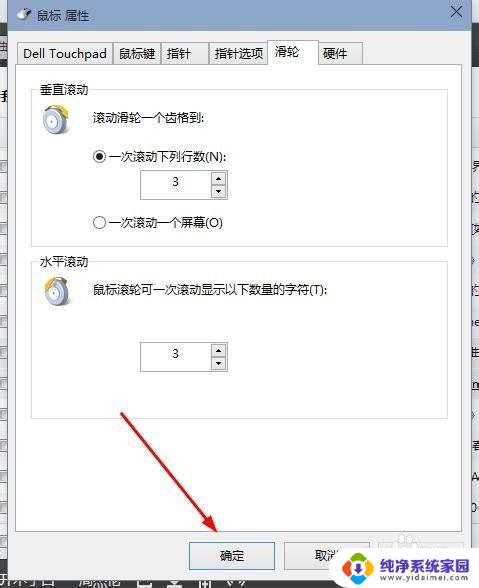
以上就是调整鼠标速度的全部内容,如果你遇到了相同的问题,可以参考本文中介绍的步骤来修复,希望对大家有所帮助。
鼠标速度调整 win10鼠标速度设置方法相关教程
- win10怎么改鼠标速度 Win10鼠标移动速度调整方法
- 鼠标速度怎么设置 Win10怎样调整鼠标移动速度
- 电脑怎么调整鼠标速度 win10鼠标灵敏度设置步骤
- 怎么设置鼠标滚轮速度 win10鼠标滚轮速度设置指南
- 鼠标滚轮向下滑几次自动向上 Win10鼠标移动速度调整方法
- 鼠标怎么设置灵敏度 Win10系统鼠标灵敏度调整技巧
- windows10怎么调鼠标灵敏度 win10鼠标灵敏度怎么调整
- 罗技鼠标滚动轮太快怎么调 Win10鼠标滚轮移动网页速度调整方法
- 怎样调鼠标的灵敏度 Win10系统鼠标灵敏度设置
- windows10怎么设置鼠标灵敏度 win10鼠标灵敏度设置步骤
- 怎么查询电脑的dns地址 Win10如何查看本机的DNS地址
- 电脑怎么更改文件存储位置 win10默认文件存储位置如何更改
- win10恢复保留个人文件是什么文件 Win10重置此电脑会删除其他盘的数据吗
- win10怎么设置两个用户 Win10 如何添加多个本地账户
- 显示器尺寸在哪里看 win10显示器尺寸查看方法
- 打开卸载的软件 如何打开win10程序和功能窗口